 |
|
|
Aby anulować drukowanie, należy postępować według instrukcji zawartych w odpowiedniej sekcji poniżej.
Naciśnij przycisk Po rozpoczęciu drukowania na ekranie komputera wyświetlany jest wskaźnik postępu. Kliknij przycisk Stop (Zatrzymaj), aby anulować drukowanie.
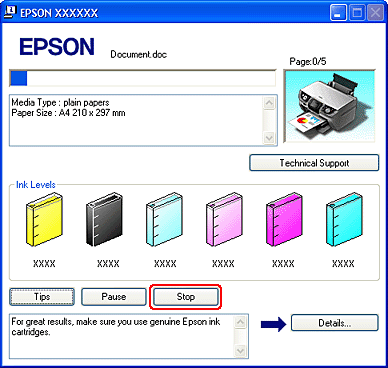 Można anulować drukowanie za pomocą wskaźnika postępu lub programu EPSON Spool Manager. Patrz odpowiednia sekcja poniżej. Po rozpoczęciu drukowania na ekranie komputera wyświetlany jest wskaźnik postępu. Kliknij przycisk Stop (Zatrzymaj), aby anulować drukowanie.
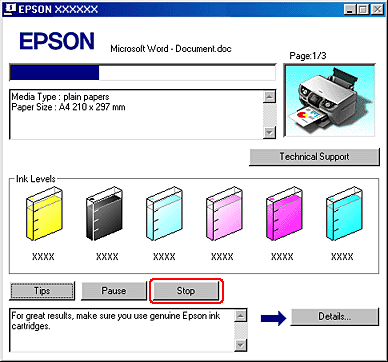 Program EPSON Spool Manager jest podobny do programu Print Manager (Menedżer wydruku) w systemie Windows. W przypadku otrzymania dwóch lub większej liczby zadań drukowania naraz, program wstrzymuje zadania w takiej kolejności, w jakiej zostały odebrane (w przypadku drukarek w sieci można to nazwać kolejką drukowania). Gdy zadanie drukowania znajdzie się na początku kolejki, program EPSON Spool Manager wyśle je do drukarki. Przy użyciu programu Spool Manager można także anulować zadania drukowania. Można także wyświetlać informacje o stanie zadań drukowania, wstrzymywać, wznawiać lub uruchamiać ponownie operację drukowania. Po wysłaniu zadania drukowania w prawym dolnym rogu ekranu zostanie wyświetlony przycisk drukarki. Należy kliknąć ten przycisk, aby otworzyć program EPSON Spool Manager. Aby anulować zadanie drukowania, należy zaznaczyć je na liście, a następnie kliknąć przycisk Cancel (Anuluj).
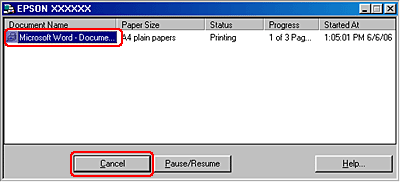
Aby anulować zadanie drukowania, należy wykonać poniższe kroki.

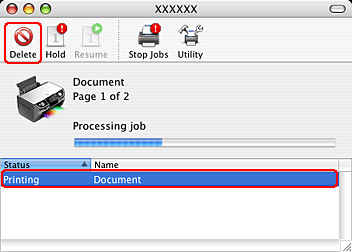 Aby anulować zadanie drukowania, należy wykonać poniższe kroki.

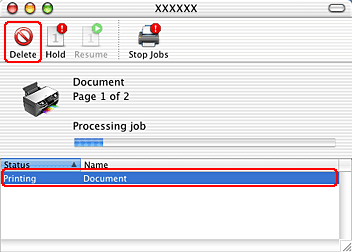 |



 Korzystanie z przycisku drukarki
Korzystanie z przycisku drukarki Stop/Clear (Zatrzymaj/Wyczyść), aby anulować wykonywane zadanie drukowania.
Stop/Clear (Zatrzymaj/Wyczyść), aby anulować wykonywane zadanie drukowania. Góra
Góra



